Ubuntu és un sistema operatiu basat en Linux de codi obert i gratuït que s’utilitza principalment per a computació en núvol amb suport OpenStack. Les actualitzacions es publiquen cada 6 mesos amb funcions ampliades i millores de rendiment. No obstant això, recentment, han arribat molts informes on els usuaris no poden arrencar al sistema operatiu i el ' No s'ha pogut connectar a lvmetad, tornant a l'escaneig de dispositius ”S’observa el missatge.

No s'ha pogut connectar a Lvmetad, tornant a l'escaneig de dispositius
Què causa l'error 'No s'ha pogut connectar a Lvmetad' a Ubuntu?
Després de rebre nombrosos informes de diversos usuaris, vam decidir investigar el problema i vam idear un conjunt de solucions per solucionar-lo completament. A més, vam examinar els motius pels quals es desencadena aquest error i els vam enumerar de la manera següent.
- Controladors de Nvidia: Per a alguns usuaris, es va veure que els controladors de Nvidia causaven el problema amb el sistema operatiu. De vegades, els controladors poden funcionar malament i interferir amb funcions importants del sistema que poden provocar l’error.
- Nucli corrupte / trencat: En alguns casos, es va veure que l’actualització del nucli a la versió més recent no es processava correctament i és possible que s’hagi trencat / corromput durant el procés a causa del qual es podria provocar l’error.
Ara que teniu una comprensió bàsica de la naturalesa del problema, continuarem cap a les solucions. Assegureu-vos d’implementar-los en l’ordre específic en què es presenten per evitar conflictes.
Solució 1: purgar els controladors Nvidia
Si els controladors de Nvidia interfereixen amb determinades funcions del sistema, és possible que es produeixi l'error. Per tant, en aquest pas, desinstal·larem completament els controladors Nvidia del nostre ordinador mitjançant l’ordre purge. Per això:
- Si l’ordinador no arrenca, seguiu la segona solució abans de provar els passos següents,
- Premeu ' Ctrl '+' Tot '+' T ”Tecles per obrir el terminal.
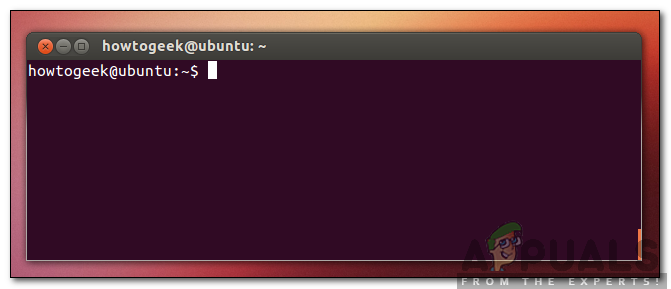
Terminal d'obertura
- Escriviu l'ordre següent i premeu ' Entra '.
sudo apt-get remove --purge '^ nvidia -. *'
- Això suprimirà tots els paquets relacionats amb Nvidia, tot i que cal executar una ordre perquè funcioni Ubuntu.
- Escriviu l'ordre següent i premeu ' Entra '.
sudo apt-get install ubuntu-desktop
- Comproveu si el problema persisteix.
Solució 2: arrencada en un nucli antic
Si el nucli nou no s’ha processat correctament, pot causar problemes durant l’arrencada. Per tant, en aquest pas, arrencarem en un nucli més antic. Per això:
- Durant l'arrencada, premeu el botó Esc , F9 o el F3 clau per arrencar a la BIOS.
- Seleccioneu el ' Opcions avançades per a Ubuntu ”Per arrencar a la pantalla d’opcions d’Ubuntu.
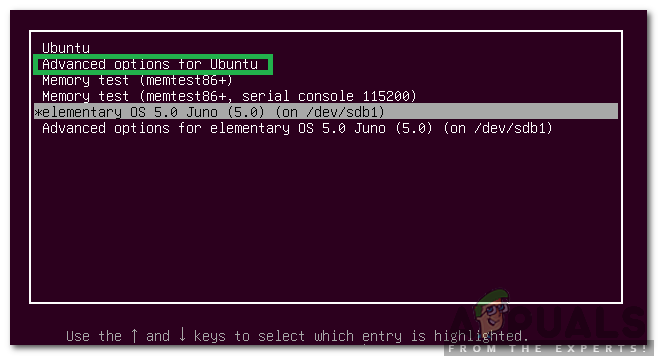
Selecció d’opcions avançades per a Ubuntu
- Navegueu amb les tecles de fletxa i seleccioneu una versió anterior del nucli.
- Premeu ' Entra ”Per seleccionar el nucli.
- Reinicieu l'ordinador i intenteu arrencar al nucli antic
- Comproveu si el problema persisteix.
Solució 3: processament del nucli nou
El problema es veu sobretot si el nucli més recent no s’ha processat correctament. Per tant, en aquest pas, processarem correctament el nucli més recent. Assegureu-vos que ja heu provat la primera solució que apareix en aquest article i heu instal·lat els controladors Nvidia adequats abans de provar aquesta solució.
- Arrencada al nucli antic abans de provar-ho amb la segona solució.
- Premeu el botó ' Ctrl '+' TOT '+' F3 ”Simultàniament per arrencar al terminal virtual.
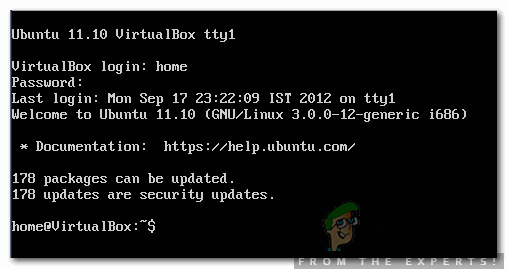
Obrint Virtual Box
- Tipus a l'ordre següent i premeu ' Entra ”Per actualitzar-ho tot.
sudo apt-get update && sudo apt-get upgrade -y
- Escriviu l'ordre següent i premeu ' Entra ”Per eliminar els nuclis més antics.
sudo apt-get autoremove
- Escriviu l'ordre següent i premeu ' Entra ”Per reinstal·lar el nucli actual
sudo apt-get install --reinstall linux-image-4.13.0-32-generic
Nota: Substituïu els números d'aquesta ordre per la versió del nucli que vulgueu instal·lar. La versió es pot trobar executant l'ordre següent.
uname -r
- Reinicieu i comprovar per veure si el problema persisteix.
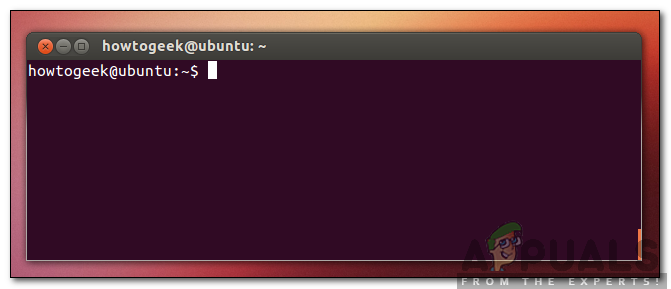
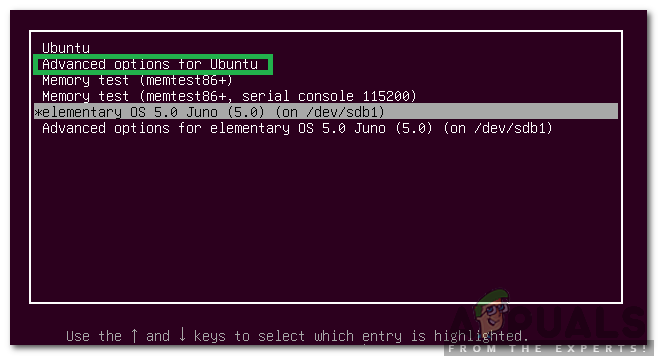
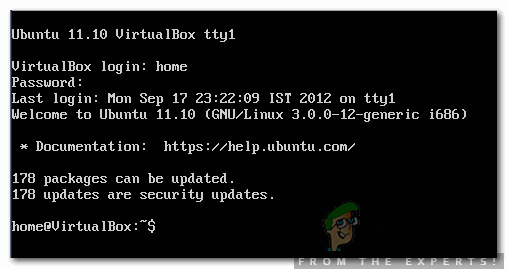



![[FIX] Codi d'error 1606 (no s'ha pogut accedir a la ubicació de la xarxa)](https://jf-balio.pt/img/how-tos/48/error-code-1606.png)




![[FIX] Error d'instal·lació de .NET Framework 3.5 0x800F0950](https://jf-balio.pt/img/how-tos/09/net-framework-3.png)














